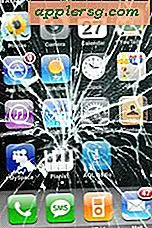Bagaimana Cara Memformat Halaman Microsoft OneNote?
Microsoft OneNote adalah setara digital dari kantor yang terorganisir dengan baik. Anda dapat menggunakan OneNote untuk mengumpulkan, mengatur, dan mengarsipkan informasi seperti teks, gambar, pengingat, file audio dan video, tautan ke situs web. Jika Anda menggunakan OneNote di PC tablet, Anda bisa membuat tulisan tangan digital. Meskipun setiap halaman di OneNote terbuka sebagai papan tulis kosong yang memungkinkan Anda mengatur informasi sesuai keinginan, Anda juga memiliki opsi untuk memformat halaman Microsoft OneNote menggunakan templat pemformatan. Menggunakan pemformatan halaman di Microsoft OneNote dapat menyediakan lingkungan yang familier yang memudahkan penempatan dan pencarian informasi.
Format Halaman Menggunakan Template yang Telah Ditentukan
Langkah 1
Buka buku catatan yang ingin Anda sesuaikan dengan mengklik nama dari tab "Buku Catatan" di sisi kiri jendela. Pilih bagian di buku catatan yang ingin Anda format, seperti "Hal yang Harus Dilakukan," lalu klik "File," "Baru," dan pilih "Halaman dari Templat" untuk membuat halaman baru dan buka Panel Tugas Templat.
Langkah 2
Pilih kategori template dan tentukan gaya format yang telah ditentukan sebelumnya. Template tersedia dalam enam kategori: kalender, akademik, kosong, bisnis, dekoratif, dan perencana.
Klik gaya template yang ingin Anda terapkan ke halaman baru.
Format Halaman dengan Menyesuaikan Template yang Telah Ditentukan
Langkah 1
Buka buku catatan, buat halaman baru, dan pilih templat yang telah ditentukan sebelumnya seperti yang Anda lakukan di bagian sebelumnya.
Langkah 2
Buka panel tugas "Pengaturan Halaman" untuk melihat opsi yang tersedia untuk pemformatan khusus. Klik "File" pada menu utama, lalu klik "Page Setup" untuk membuka panel tugas. Opsi yang tersedia akan bergantung pada format template dasar tetapi umumnya mencakup item seperti kertas dan ukuran margin, opsi untuk membuat garis aturan dan kisi dalam berbagai gaya dan warna, pilihan untuk warna latar belakang, dan opsi untuk menyisipkan gambar untuk digunakan sebagai latar belakang obyek. Pilihan pemformatan langsung diterapkan ke halaman, jadi lihat dan ubah opsi hingga Anda puas dengan hasilnya.
Simpan template yang dimodifikasi. Pilih "Simpan halaman saat ini sebagai templat," yang terletak di bagian bawah panel tugas "Pengaturan Halaman", dan beri nama templat baru. Jika Anda ingin menerapkan templat ini ke semua halaman yang Anda buat di bagian buku catatan ini, beri tanda centang di kotak "Tetapkan sebagai default". Klik "Simpan" untuk menyimpan templat baru dan terus bekerja di OneNote.